Überraschenderweise wissen viele PC-Benutzer, darunter auch Gamer, möglicherweise nicht, wie viel Grafikspeicher oder VRAM ihre Grafikkarte besitzt. Während dies beim ersten Kauf einer Grafikkarte eine Überlegung darstellt, kann es mit der Zeit leicht vergessen werden. Dennoch ist es in verschiedenen Szenarien von entscheidender Bedeutung, den VRAM Ihrer Grafikkarte zu kennen. In diesem Artikel erklären wir, wie Sie diese Informationen einfach ermitteln können, ohne dass eine Demontage erforderlich ist.
Sowohl für Gamer als auch für Content-Ersteller ist eine ausreichende Menge an VRAM von entscheidender Bedeutung. Unzureichender VRAM kann zu Schwierigkeiten bei der Ausführung hochwertiger, grafikintensiver Spiele führen oder bestimmte Spiele sogar unspielbar machen. Content-Ersteller, insbesondere Video-Editoren, benötigen außerdem erheblichen Grafikspeicher.

So überprüfen Sie Ihr VRAM:
Für Windows Benutzer:
- Öffnen Sie den Task-Manager, auf den Sie auf verschiedene Arten zugreifen können, z. B. indem Sie STRG + ALT + ENTF drücken und „Task-Manager“ auswählen, STRG + UMSCHALT + ESC drücken oder mit der rechten Maustaste auf die Schaltfläche „Start“ klicken und „Task-Manager“ auswählen.
- Navigieren Sie im Task-Manager zur Registerkarte „Leistung“. Am Ende der Registerkarte finden Sie einen Abschnitt mit der Bezeichnung „GPU“, der die Informationen zum „dedizierten GPU-Speicher“ Ihrer Grafikkarte anzeigt.
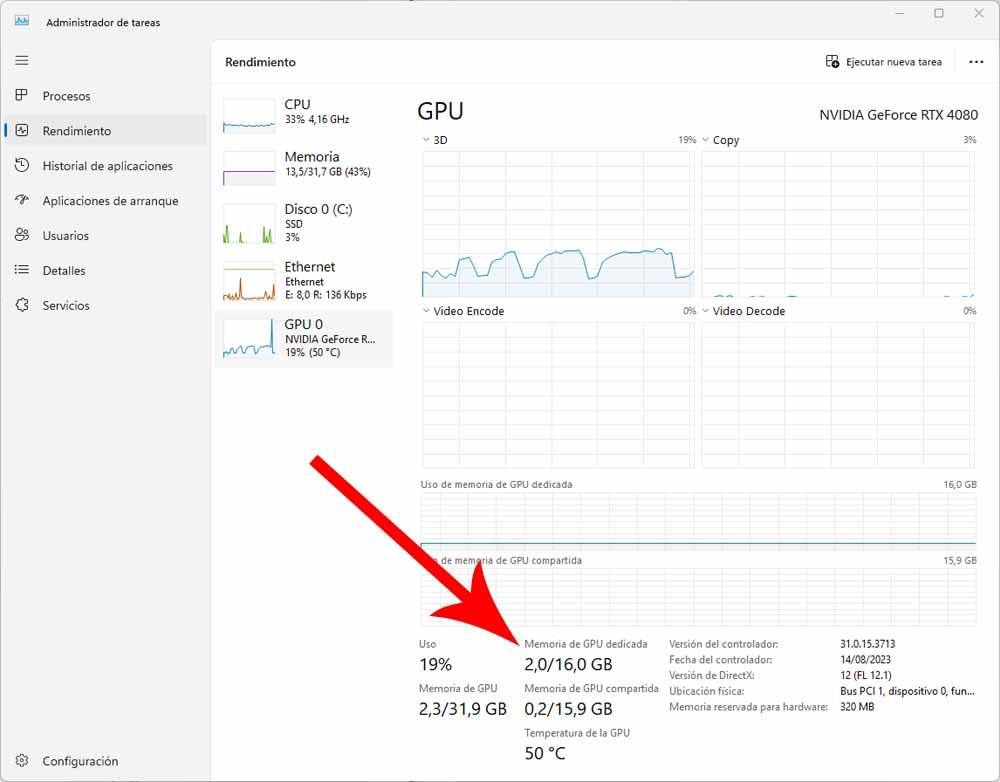
Für Windows-Benutzer (alternative Methode):
- Verwenden Sie das Tool „dxdiag“, indem Sie mit der rechten Maustaste auf die Schaltfläche „Start“ klicken, „Ausführen“ auswählen und „dxdiag“ (ohne Anführungszeichen) eingeben. Dieses Tool sammelt Informationen über Ihre Hardware.
- Auf der/den Registerkarte(n) „Anzeige“ (entsprechend der Anzahl der angeschlossenen Monitore) finden Sie Informationen zu Ihrem VRAM.
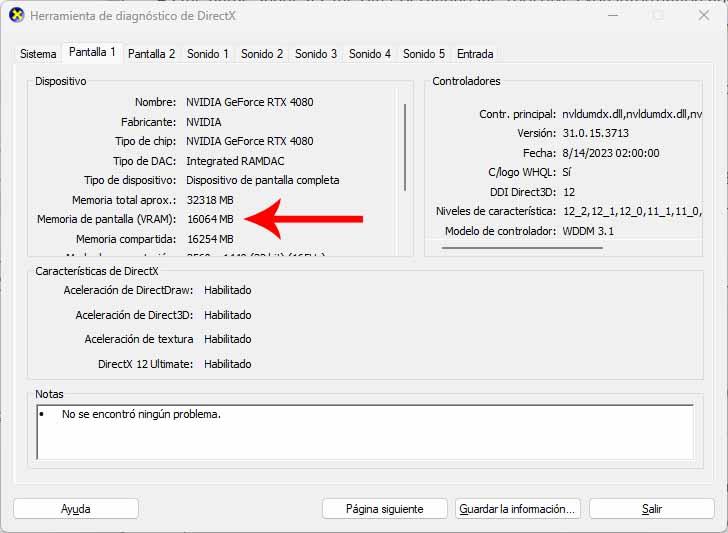
Tools von Drittanbietern:
- Erwägen Sie die Verwendung von Tools von Drittanbietern wie Aida64 oder GPU-Z. Insbesondere GPU-Z liefert umfassende Informationen über Ihre Grafikkarte, einschließlich ihres VRAM-Typs.
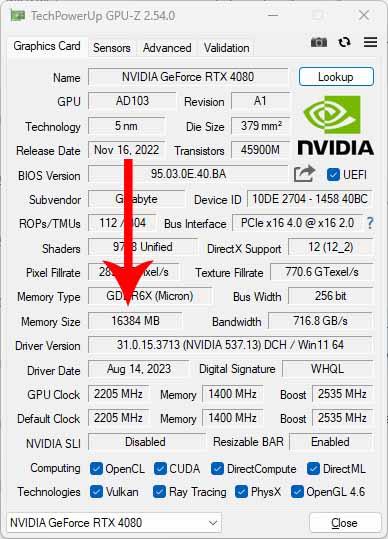
Für Linux-Benutzer:
- Öffnen Sie ein Terminal und geben Sie den folgenden Befehl ein:
sudo lshw -C display. Dadurch werden die Daten Ihrer Grafikkarte angezeigt, einschließlich des VRAM.
Empfohlener VRAM:
Als allgemeine Richtlinie gilt, dass der heutige Standard für Spiele mindestens 4 GB VRAM beträgt, während für die Videobearbeitung typischerweise 8 GB oder mehr erforderlich sind. Diese Anforderungen können je nach den jeweiligen Spielen, deren Auflösungen und den von Ihnen ausgeführten Videobearbeitungsaufgaben variieren. Als Faustregel gilt jedoch: „Mehr ist besser.“

Verschiedene Faktoren können die VRAM-Anforderungen beeinflussen GPU Leistung, einschließlich Architektur, Speichertyp, Speichergeschwindigkeit und gesamte PC-Hardware. Dennoch empfiehlt es sich, eine Grafikkarte mit mindestens 4 GB VRAM für Spiele und idealerweise 8 GB oder mehr für die Videobearbeitung in modernen Umgebungen zu suchen.
